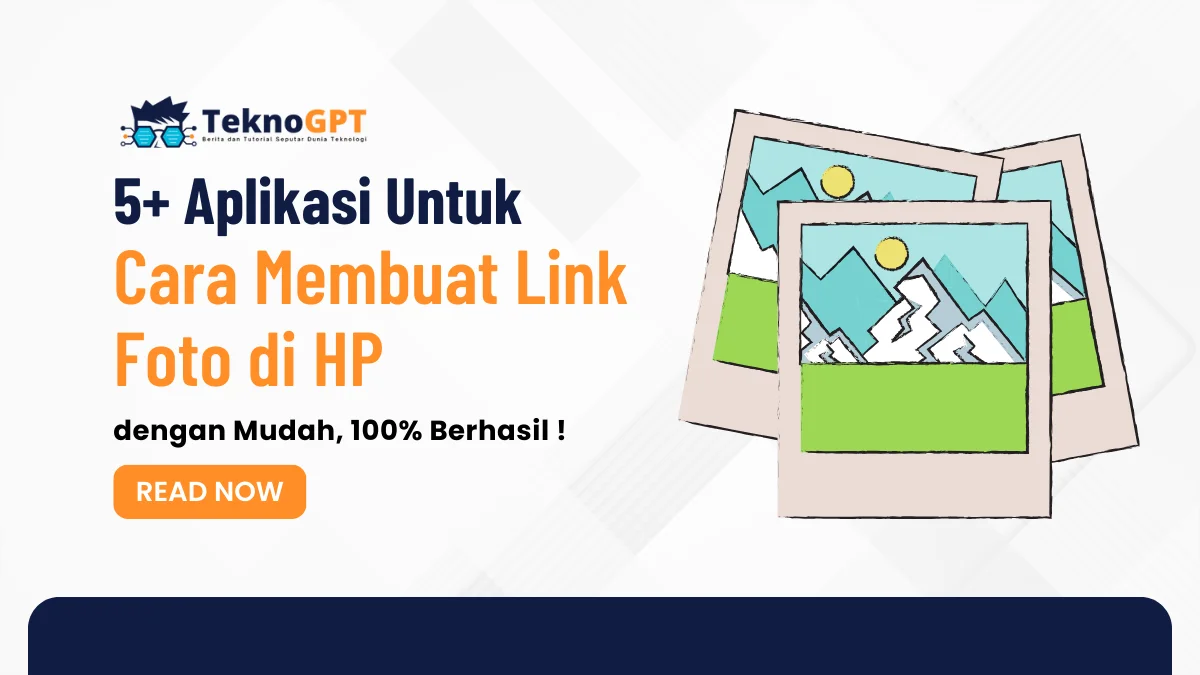Cara Membuat Link Foto di HP dengan Mudah – Pernahkah kamu merasa bingung bagaimana cara berbagi foto dalam jumlah banyak dengan mudah dan cepat? Atau mungkin kamu pernah mengalami kesulitan saat ingin menunjukkan foto liburanmu kepada teman dan keluarga?
Di era digital saat ini, kemampuan untuk membuat dan berbagi link foto menjadi penting, baik untuk kebutuhan pribadi maupun profesional. Artikel ini akan membimbing kamu melalui proses mudah membuat link foto di HP.
Kamu akan belajar memilih platform penyimpanan online yang tepat, mengunggah foto, membuat link, hingga memastikan bahwa link tersebut berfungsi dengan baik.
Kami juga akan membahas berbagai cara efektif untuk berbagi link foto tersebut, serta cara mengatasi masalah umum yang mungkin kamu hadapi selama proses ini.
- 1. Memilih Platform Penyimpanan Online
- 2. Mengunggah Foto ke Platform
- 3. Membuat Link Foto
- 4. Memastikan Link Berfungsi
- 5. Berbagi Link Foto
- 6. Mengatasi Masalah Umum
- 7. Kesimpulan
- 8. FAQ
- 8.1 Apakah ada batasan jumlah foto yang bisa dibuatkan link pada satu waktu?
- 8.2 Bagaimana cara mengatur privasi link foto yang dibagikan?
- 8.3 Apakah ada cara untuk melacak siapa saja yang mengakses link foto?
- 8.4 Apakah mungkin untuk mengedit foto setelah link dibuat?
- 8.5 Bagaimana cara mengetahui jika link foto yang dibagikan sudah tidak aktif?
Jadi, siapkah kamu untuk mempelajari cara membuat dan berbagi link foto dengan mudah dan efisien? Mari kita mulai!
Memilih Platform Penyimpanan Online
Ketika kamu ingin membuat link foto di HP dengan mudah, langkah pertama yang perlu diperhatikan adalah memilih platform penyimpanan online yang tepat.
Berikut ini adalah ulasan tentang beberapa pilihan populer, lengkap dengan kelebihan dan kekurangan masing-masing.
1. Google Drive
Kelebihan:
- Google Drive menawarkan 15GB ruang penyimpanan gratis yang cukup luas.
- Terintegrasi dengan berbagai produk Google lainnya, memudahkan dalam kolaborasi dan berbagi file.
- Dapat diakses dari mana saja selama ada koneksi internet.
- Fitur pencarian yang canggih.
Kekurangan:
- Memiliki batasan kapasitas penyimpanan.
- Kinerja tergantung pada kecepatan koneksi internet.
2. Google Foto
Kelebihan:
- Penyimpanan gratis dan unlimited untuk foto dan video hingga resolusi 16 Megapixel.
- Fitur sinkronisasi otomatis.
Kekurangan:
- Resolusi terbatas pada foto dan video.
- Memerlukan koneksi internet untuk akses.
- Kebijakan privasi yang mungkin menimbulkan kekhawatiran.
3. imgbb.com
Kelebihan:
- Layanan hosting gambar gratis yang memungkinkan pengguna untuk mengunggah gambar dan membuat link langsung ke gambar tersebut.
Kekurangan:
- Informasi terkait kekurangan dari platform ini tidak banyak tersedia.
4. MEGA
Kelebihan:
- Menawarkan 50GB ruang penyimpanan gratis untuk 30 hari pertama.
- Penyimpanan cloud 15GB setelah periode promosi.
- Fitur enkripsi untuk keamanan file dan obrolan.
Kekurangan:
- Penyimpanan gratis berkurang menjadi 15GB setelah 30 hari.
5. Amazon Photos
Kelebihan:
- Menyediakan 5GB penyimpanan untuk foto dan video bagi pengguna non-Amazon Prime.
- Fungsi yang mirip dengan Google Photos, termasuk berbagi foto dan album virtual.
Kekurangan:
- Untuk penyimpanan hingga 100GB, diperlukan pembayaran bulanan.
Dengan memahami kelebihan dan kekurangan masing-masing platform, kamu bisa memilih yang paling sesuai dengan kebutuhanmu dalam membuat link foto.
Pastikan untuk mempertimbangkan faktor-faktor seperti kapasitas penyimpanan, fitur keamanan, dan kemudahan penggunaan saat membuat keputusan.
Mengunggah Foto ke Platform
Mengunggah foto ke platform penyimpanan online merupakan langkah penting dalam proses membuat link foto.
Berikut adalah panduan mudah untuk mengunggah foto ke Google Drive, Google Foto, dan imgbb.com.
Google Drive
Di Komputer:
- Buka drive.google.com.
- Klik pada “Baru” di pojok kiri atas.
- Pilih “Upload File” atau “Upload Folder“.
- Cari dan pilih file atau folder yang ingin kamu unggah.
Di Ponsel atau Tablet Android:
- Buka aplikasi Google Drive.
- Ketuk pada ikon “Tambahkan“.
- Ikuti instruksi serupa untuk mengunggah foto atau folder.
Google Foto
Di Komputer:
- Buka photos.google.com.
- Klik pada “Upload” di kanan atas, kemudian pilih “Komputer“.
- Temukan dan pilih foto yang ingin diunggah.
Di Ponsel atau Tablet Android:
- Buka aplikasi Google Foto.
- Ketuk “Upload“.
- Pilih foto yang ingin kamu unggah.
imgbb.com
- Kunjungi imgbb.com.
- Gunakan fitur “drag and drop” untuk meletakkan foto yang ingin diunggah, atau klik pada “Browse” untuk memilih foto dari perangkat kamu.
- Setelah foto diunggah, kamu akan mendapatkan tautan langsung ke gambar tersebut.
Dengan mengikuti langkah-langkah ini, kamu bisa dengan mudah mengunggah foto ke platform pilihanmu. Setelah foto terunggah, kamu siap untuk melanjutkan ke langkah berikutnya yaitu membuat link foto.
Ingat, pilihlah platform yang sesuai dengan kebutuhanmu agar proses berbagi foto menjadi lebih efisien dan menyenangkan.
Membuat Link Foto
Setelah mengunggah foto ke platform pilihanmu, langkah selanjutnya adalah membuat link foto yang dapat kamu bagikan. Berikut adalah cara untuk membuat link foto di Google Drive dan Google Foto.
Google Drive
- Buka Google Drive dan masuk ke akun Google kamu.
- Cari foto yang telah kamu unggah. Klik kanan pada foto tersebut.
- Pilih opsi “Dapatkan Link Yang Bisa Dibagikan“.
- Aktifkan tombol “Berbagi”. Link share akan secara otomatis dibuat dan disalin. Jika belum, kamu bisa menyalinnya lagi.
- Sekarang, kamu memiliki link foto yang siap untuk dibagikan.
Google Foto
- Di Komputer:
- Buka photos.google.com.
- Letakkan kursor di atas foto atau video yang ingin kamu bagikan, lalu klik “Pilih“.
- Di Perangkat Seluler:
- Buka aplikasi Google Foto.
- Ketuk pada foto, album, atau video yang ingin dibagikan.
- Klik atau ketuk pada “Bagikan“.
- Pilih opsi “Buat link“.
- Kamu akan mendapatkan link foto yang siap untuk dibagikan.
imgbb.com
Untuk imgbb.com, informasi spesifik tentang cara membuat link tidak tersedia dari hasil pencarian.
Namun, umumnya setelah kamu mengunggah foto ke platform ini, kamu akan langsung diberikan tautan ke gambar tersebut yang bisa kamu bagikan.
Memastikan Link Berfungsi
Setelah kamu berhasil membuat link foto, memverifikasi bahwa link tersebut berfungsi dengan benar adalah langkah penting selanjutnya.
Ini membantu memastikan bahwa foto yang ingin kamu bagikan dapat diakses dengan mudah oleh orang lain.
Berikut beberapa cara untuk memeriksa apakah link kamu berfungsi dengan benar.
Menyalin dan Menempelkan Link ke Browser
- Salin Link: Pertama-tama, salin link foto yang telah kamu buat.
- Buka Browser Web: Lanjutkan dengan membuka browser web pilihanmu.
- Tempelkan Link ke Bilah Alamat: Tempelkan link yang telah disalin ke bilah alamat browser.
- Tekan Enter: Setelah menempelkan link, tekan Enter. Jika link berfungsi, kamu akan langsung diarahkan ke foto yang telah diunggah.
Menggunakan Validator Deep Link
Jika kamu membuat deep link, pertimbangkan untuk menggunakan Validator Deep Link di Google Ads. Ini adalah alat yang berguna untuk memvalidasi linkmu.
Alat ini memberikan laporan detail tentang pemeriksaan yang dijalankan pada link dan bagaimana cara memperbaiki konfigurasi yang mungkin terlewat.
Mengecek Keamanan Link
Sangat penting juga untuk memastikan bahwa link foto yang kamu buat aman. Gunakan alat seperti Norton Safe Web, ScanURL, PhishTank, atau Google Transparency Report.
Alat-alat ini membantu kamu mengecek keamanan link, memastikan tidak ada risiko keamanan yang terkait dengannya.
Dengan mengikuti langkah-langkah ini, kamu bisa yakin bahwa link foto yang kamu buat tidak hanya berfungsi dengan baik tapi juga aman untuk dibagikan.
Ini penting, terutama jika kamu berencana untuk membagikan foto tersebut ke publik atau dalam lingkungan kerja. Selamat mencoba!
Berbagi Link Foto
Setelah memastikan link foto kamu berfungsi dengan baik, saatnya berbagi kenangan itu dengan orang lain.
Ada berbagai cara yang bisa kamu gunakan untuk berbagi link foto, seperti melalui email, pesan teks, atau bahkan di media sosial.
Berikut beberapa metode yang bisa kamu coba:
1. Melalui Email
Sangat mudah untuk berbagi link foto melalui email. Cukup tempelkan link foto ke dalam badan email dan kirimkan kepada siapa pun yang kamu inginkan.
Jika kamu menggunakan Gmail, ada opsi untuk melampirkan file dari Google Drive langsung ke email kamu.
2. Menggunakan Pesan Teks
Kamu juga bisa menyalin dan menempelkan link foto ke dalam pesan teks. Kirimkan kepada teman atau keluarga melalui aplikasi pesan teks favorit kamu, seperti WhatsApp, iMessage, atau bahkan SMS.
3. Berbagi di Media Sosial
Media sosial adalah cara yang bagus untuk berbagi foto. Tempelkan link foto ke dalam postingan atau pesan pribadi di platform seperti Facebook, Twitter, atau Instagram.
Ini memungkinkan kamu untuk membagikannya dengan teman, keluarga, atau pengikut kamu.
4. Menggunakan Aplikasi Berbagi
Beberapa platform penyimpanan online, seperti Google Drive dan Google Foto, memiliki fitur berbagi bawaan. Ini memudahkan kamu untuk mengirim link foto langsung ke aplikasi lain, termasuk Google Chat.
Dengan metode-metode ini, berbagi link foto menjadi proses yang mudah dan cepat.
Kamu bisa memilih metode yang paling sesuai dengan kebutuhanmu, apakah itu untuk keperluan pribadi, kerja, atau hanya sekedar berbagi momen indah dengan orang lain. Selamat berbagi!
Mengatasi Masalah Umum
Saat membuat link foto, kamu mungkin menghadapi beberapa masalah umum. Tapi jangan khawatir, kebanyakan masalah ini bisa diatasi dengan mudah.
Berikut adalah beberapa masalah yang sering terjadi dan cara mengatasinya:
1. Format Gambar Tidak Valid
Pastikan gambar kamu dalam format yang diterima seperti JPEG, WebP, PNG, GIF, BMP, dan TIFF.
Jika gambar kamu dalam format yang tidak valid, perbarui gambar ke format yang diterima.
2. Ukuran File Terlalu Besar
Jika ukuran file kamu melebihi batas yang ditetapkan, file mungkin tidak dimuat dengan benar.
Untuk mengatasi hal ini, bagi informasi ke dalam lebih dari satu file atau kompres ukuran file tersebut.
3. Izin Akses
Kamu mungkin mengalami masalah izin akses saat mengunggah file.
Pastikan kamu memiliki izin yang diperlukan untuk mengedit dan mengunggah file.
4. Koneksi Internet
Koneksi internet yang lambat atau tidak stabil dapat menyulitkan saat mengunggah atau membuat link.
Pastikan kamu memiliki koneksi internet yang stabil dan cepat.
5. Nama File dan Penulisan
Kesalahan penamaan atau format file bisa menyebabkan masalah.
Periksa kembali dan pastikan nama file ditulis dengan benar dan sesuai dengan format yang diterima.
6. Masalah dengan Layanan Penyimpanan
Jika kamu menggunakan layanan seperti Google Drive atau OneDrive, mungkin ada masalah khusus yang terkait dengan layanan tersebut.
Sebagai contoh, OneDrive tidak dapat mengunggah foto yang dioptimalkan untuk iCloud.
Dengan memahami masalah-masalah ini dan cara mengatasinya, kamu bisa memastikan proses pembuatan link foto berjalan dengan lancar.
Ingat, sebagian besar masalah bisa diatasi dengan sedikit penyesuaian dan pengecekan ulang. Selamat mencoba!
Kesimpulan
Sebagai penutup, kami berharap panduan ini telah memberikan wawasan yang berguna dalam membuat dan berbagi link foto.
Dari memilih platform penyimpanan online yang sesuai, mengunggah foto, membuat link, hingga tips membagikannya, setiap langkah telah kita bahas dengan detail.
Penting juga untuk mengetahui cara mengatasi masalah umum yang mungkin kamu temui.
Ingat, kemampuan untuk berbagi momen melalui link foto adalah skill yang berharga di era digital ini.
Terima kasih telah membaca artikel ini! Jangan lupa untuk mengunjungi TeknoGPT.com untuk mendapatkan lebih banyak tips dan trik teknologi yang informatif dan menarik.
Kami selalu berusaha memberikan konten yang dapat membantu dan memperkaya pengetahuan digitalmu.
Sampai jumpa di artikel selanjutnya!
FAQ
Apakah ada batasan jumlah foto yang bisa dibuatkan link pada satu waktu?
Tidak ada batasan spesifik untuk jumlah foto yang bisa dibuatkan link pada satu waktu. Namun, hal ini tergantung pada platform penyimpanan yang kamu gunakan. Beberapa platform mungkin memiliki batas ukuran file atau jumlah item yang bisa dibagi per link.
Bagaimana cara mengatur privasi link foto yang dibagikan?
Privasi link foto yang dibagikan bisa diatur melalui pengaturan privasi pada platform penyimpanan online yang kamu gunakan. Kamu bisa memilih untuk membuat link tersebut publik, privat, atau hanya dapat diakses oleh orang tertentu yang kamu tentukan.
Apakah ada cara untuk melacak siapa saja yang mengakses link foto?
Beberapa platform penyimpanan online menyediakan fitur pelacakan yang memungkinkan kamu melihat siapa saja yang telah mengakses link foto. Ini biasanya tergantung pada fitur yang disediakan oleh platform tersebut.
Apakah mungkin untuk mengedit foto setelah link dibuat?
Ya, di beberapa platform, kamu bisa mengedit foto setelah link dibuat. Namun, perubahan yang kamu lakukan pada foto mungkin tidak langsung terlihat pada link yang telah dibagikan, tergantung pada platform yang digunakan.
Bagaimana cara mengetahui jika link foto yang dibagikan sudah tidak aktif?
Kamu bisa mengecek status link foto dengan mencoba membukanya melalui browser. Jika link tidak membawa ke foto atau menampilkan pesan kesalahan, kemungkinan besar link tersebut sudah tidak aktif.